极速PE官网 > 帮助中心 >
解决win10总提示驱动程序已停止图文教程
作者:pe系统 2016-08-02
win10总提示驱动程序已停止怎么办,显示器驱动程序停止响应的恢复解决方法现在就和小编一起爱看看如何解决吧!
很多童鞋的电脑在运行中时会突然在右下角弹出“显示器驱动程序已停止响应,并且已恢复”的提示。对于这样的提示,大部分童鞋会觉得摸不着头脑,不知道电脑是有问题还是没问题。

解决win10总提示驱动程序已停止图文教程一
电脑出现了以上的这种提示,就说明电脑的显卡驱动不兼容或者只是简单的过热。那么如何判断电脑是显卡驱动不兼容还是过热呢?打开驱动人生检测显卡驱动便知。更换显卡驱动。打开驱动人生检测电脑的所有驱动,查看显卡驱动是否需要升级(升级前请备份原有驱动),升级显卡驱动可解决该问题。
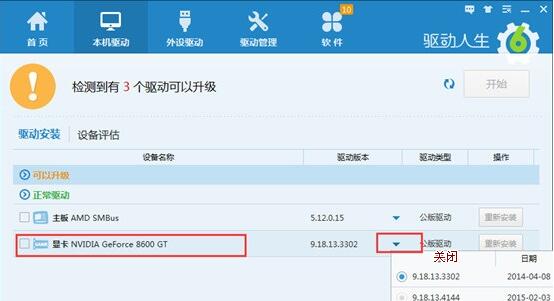
解决win10总提示驱动程序已停止图文教程二
如果你的电脑是在升级之后出现的该情况,请在驱动人生的驱动管理板块,将显卡驱动进行还原操作。
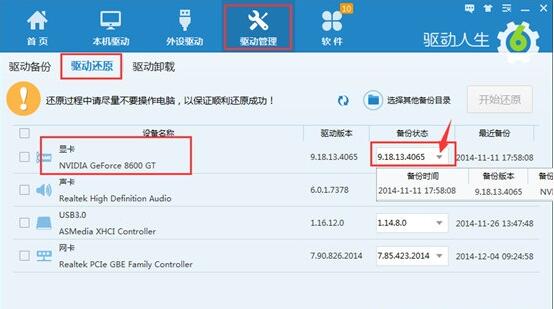
解决win10总提示驱动程序已停止图文教程三
通过以上小编对win10总提示驱动程序已停止的解决技巧的分享后,希望对大家有所帮助,更多精彩内容敬请关注。
摘要:不知道大家在使用电脑的时候有没有遇到显示器驱动程序已停止响应,并且已恢复的提示,最近小编的win10系统电脑右下角就有这个提示,一时间小编搞不清楚这是什么意思,win10显示器驱动程序已停止响应,并且已恢复是什么意思怎么办....
